近期有小伙伴反映在使用Win11电脑拖动窗口时总是会弹出分屏框,觉得使用起来不是非常的方便,想要将其关闭却不知道该怎么操作,这里自由互联小编就给大家详细介绍一下Win11拖动窗
近期有小伙伴反映在使用Win11电脑拖动窗口时总是会弹出分屏框,觉得使用起来不是非常的方便,想要将其关闭却不知道该怎么操作,这里自由互联小编就给大家详细介绍一下Win11拖动窗口时弹出分屏框的关闭方法,感兴趣的小伙伴可以来看一看。
关闭方法:
1、右击左下角任务栏中的开始,选择选项列表中的"设置"。
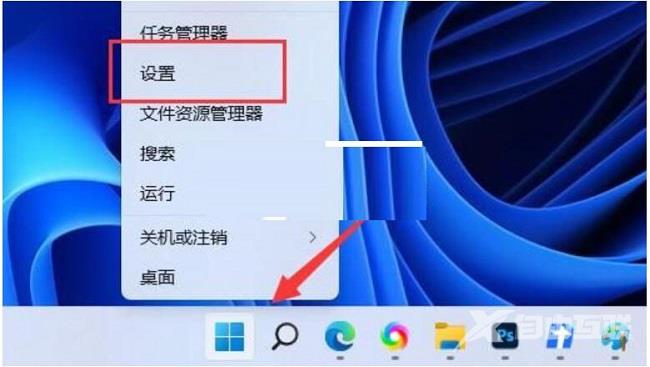
2、在打开的窗口界面中,点击左侧栏中的"系统"选项,然后点击右侧中的"多任务处理(贴靠窗口、桌面、任务切换)"。
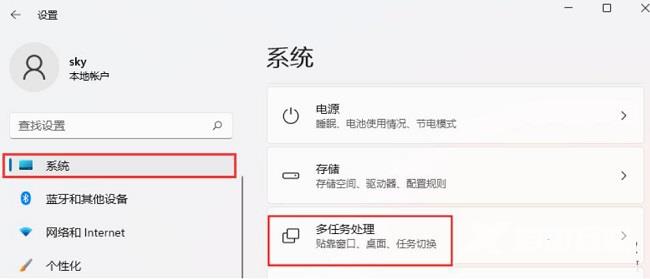
3、最后找到其中的"贴靠窗口",并将其右侧的开关按钮关闭就可以了。

